Режим ожидания (или сон) – это одна из возможностей операционной системы Windows 10, которая позволяет временно отключить компьютер с сохранением текущего состояния и быстрым восстановлением работы при включении. Такой режим может быть полезным в различных ситуациях, например, когда вы хотите сэкономить энергию или временно приостановить работу на компьютере.
Настройка режима ожидания в Windows 10 довольно проста и может быть выполнена через панель управления или настройки питания. Возможности настройки варьируются в зависимости от версии операционной системы, но основные параметры всегда присутствуют.
Чтобы настроить режим ожидания, необходимо открыть Панель управления, перейти в раздел "Система и безопасность" и выбрать "Параметры питания". В открывшемся окне можно выбрать тип энергосбережения, указать время задержки перед включением режима ожидания, а также определить действия, которые должны произойти при нажатии на кнопку питания или закрытии крышки ноутбука.
Важно помнить, что режим ожидания может быть настроен по-разному для настольных компьютеров и ноутбуков. На ноутбуке также можно настроить режим сна при достижении критического уровня заряда батареи.
Настройки режима ожидания в Windows 10 позволяют индивидуализировать его под свои потребности и предпочтения. Например, вы можете выбрать, чтобы компьютер автоматически переходил в спящий режим через определенное время бездействия, или решить, что вам необходимо подтверждение перед уходом в спящий режим. Также можно настроить такие параметры, как включение монитора при нажатии на клавишу или перемещение мыши.
Что такое режим ожидания в Windows 10?

Режим ожидания (или сон) в Windows 10 – это функция, которая позволяет компьютеру перейти в низкопотребляющий режим, при котором все активные процессы приостанавливаются, а энергопотребление снижается. Этот режим позволяет пользователю быстро возобновить работу с компьютером без необходимости полной загрузки операционной системы.
Когда компьютер находится в режиме ожидания, он потребляет гораздо меньше энергии, чем во время работы. В этом состоянии компьютер продолжает оставаться включенным, но большая часть аппаратных компонентов, таких как жесткий диск и процессор, останавливают свою работу и переходят в режим сна.
Режим ожидания особенно полезен в случаях, когда вы хотите сэкономить электроэнергию или временно приостановить работу на компьютере, не закрывая приложения и не сохраняя данные. При возобновлении работы компьютер быстро возвращается к прежнему состоянию, не требуя полной загрузки операционной системы и запуска всех программ.
Если вы хотите включить режим ожидания, вам нужно либо нажать кнопку питания и выбрать опцию "Сон" в меню, либо просто закрыть крышку ноутбука (если поддерживается). Когда вы будете готовы возобновить работу, просто нажмите любую клавишу на клавиатуре или кликните мышкой.
Настройка режима ожидания
Режим ожидания в операционной системе Windows 10 предоставляет возможность временно отключить работу компьютера, чтобы сэкономить энергию и продлить время автономной работы ноутбука или планшета. Настройка режима ожидания позволяет гибко установить параметры, чтобы соответствовать личным потребностям и предпочтениям пользователя.
Для настройки режима ожидания в Windows 10 можно использовать различные способы. Например, можно перейти в настройки питания в системных настройках, где можно выбрать опции режима ожидания, а также установить время неактивности, после которого компьютер самостоятельно перейдет в режим ожидания.
Если необходимо установить более детальные параметры режима ожидания, можно воспользоваться командной строкой. Например, команда powercfg позволяет установить конкретные опции режима ожидания и настроить время активности, после которого компьютер перейдет в отключенное состояние.
Настройка режима ожидания также может быть полезной для управления энергопотреблением и продлевания срока службы батареи на ноутбуке или планшете. Разные опции режима ожидания могут быть полезны в различных сценариях использования, поэтому важно выбрать подходящие настройки в зависимости от потребностей пользователя.
Шаг 1: Открытие меню "Пуск"

Для настройки режима ожидания в Windows 10 необходимо открыть меню "Пуск", которое расположено в левом нижнем углу экрана. Есть несколько способов сделать это:
- Кликнуть на кнопку "Пуск" на панели задач.
- Нажать клавишу с логотипом Windows на клавиатуре.
- Использовать комбинацию клавиш Win + X на клавиатуре.
После выполнения одного из этих действий откроется меню "Пуск", где можно найти и выбрать нужные настройки режима ожидания.
Шаг 2: Переход в раздел "Настройки"
Чтобы настроить режим ожидания в Windows 10, вы можете воспользоваться разделом "Настройки". Для этого выполните следующие действия:
- Щелкните на кнопке "Пуск" в левом нижнем углу экрана или нажмите клавишу Windows на клавиатуре.
- В открывшемся меню выберите пункт "Настройки".
- В окне "Настройки" найдите и щелкните на разделе "Система".
В разделе "Система" вы можете настроить различные параметры, включая режим ожидания. Для этого выберите подраздел "Питание и спящий режим" и перейдите к настройкам сна и режима гибернации.
В этом разделе вы можете настроить время, через которое компьютер должен перейти в режим ожидания или гибернации. Вы также можете выбрать, что происходит при закрытии крышки ноутбука или при нажатии кнопки питания.
После проведения всех необходимых настроек, не забудьте нажать на кнопку "Применить", чтобы применить изменения.
Выбор параметров режима ожидания
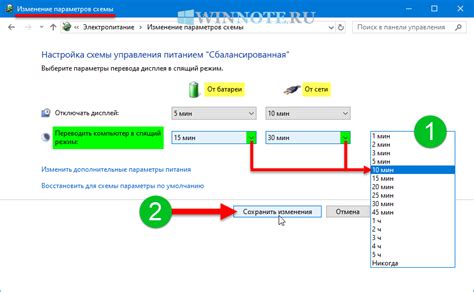
Windows 10 предлагает несколько параметров для настройки режима ожидания, чтобы удовлетворить различные потребности пользователей.
Первый параметр - время ожидания перед переходом в режим ожидания. Вы можете выбрать, сколько времени система должна оставаться активной, прежде чем перейти в режим ожидания. Это особенно полезно, если вы хотите, чтобы компьютер автоматически выключался после заданного периода бездействия.
Второй параметр - действие при закрытии крышки ноутбука. Вы можете указать, что делать, когда вы закрываете крышку ноутбука, например, переводить компьютер в спящий режим или выключаться полностью.
Третий параметр - поведение при нажатии кнопки питания. Вы можете выбрать, что происходит при нажатии кнопки включения/выключения компьютера, например, перевести его в спящий режим, завершить работу или выключить полностью.
Четвертый параметр - параметры питания для различных режимов работы. Вы можете настроить разные параметры энергопотребления для режима работы на батареи и режима работы от электрической сети. Например, вы можете установить более длительный период неактивности перед переходом в режим ожидания при работе на батарее, чтобы продлить время работы ноутбука от аккумуляторной батареи.
Пятый параметр - возможность настроить параметры установки, чтобы запретить компьютеру переходить в режим ожидания. Если у вас есть задачи, которые должны выполняться в фоновом режиме, вы можете запретить системе переходить в режим ожидания, чтобы они могли продолжить выполняться.
Используя эти параметры режима ожидания, вы можете настроить поведение Windows 10 в зависимости от ваших потребностей и сохранить энергию при ненужном использовании компьютера.
Шаг 3: Переход в раздел "Система"
Для настройки режима ожидания в Windows 10 необходимо перейти в соответствующий раздел в системных настройках:
- Кликните правой кнопкой мыши по значку "Пуск" в левом нижнем углу экрана.
- В открывшемся контекстном меню выберите пункт "Система".
- В появившемся окне "Система" найдите и выберите раздел "Питание и сон".
В этом разделе вы сможете настроить параметры режима ожидания, такие как время до перехода в спящий режим и поведение при закрытии крышки ноутбука.
Также здесь вы можете настроить режим "Установка обновлений". В этом режиме Windows 10 будет автоматически устанавливать обновления во время периодов неактивности компьютера, что позволит вам избежать прерываний во время работы.
Шаг 4: Выбор параметров режима ожидания
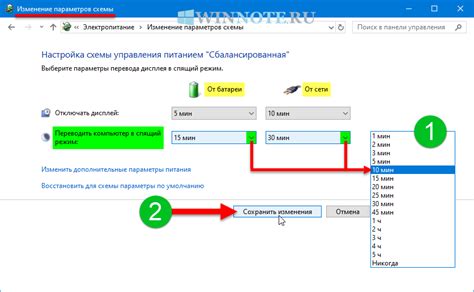
После выбора режима ожидания в Windows 10, можно настроить параметры этого режима для более удобного использования компьютера.
1. Настройка времени ожидания
Вы можете указать, через сколько времени неактивности компьютер должен переходить в режим ожидания. Для этого вам нужно открыть "Панель управления", затем выбрать "Параметры питания" и перейти в раздел "Изменение поведения компьютера при использовании питания". В этом разделе вы можете выбрать время неактивности, после которого компьютер должен переходить в режим ожидания.
2. Установка пароля при выходе из режима ожидания
Если вы хотите, чтобы компьютер требовал пароль при выходе из режима ожидания, вы можете настроить эту опцию. Для этого вам нужно перейти в "Параметры питания" и выбрать "Изменение поведения компьютера при использовании питания". Затем найдите опцию "Требовать пароль при выходе из режима ожидания" и установите соответствующий флажок.
3. Выбор действий при закрытии крышки ноутбука
Если вы используете ноутбук, вы можете настроить, что происходит при закрытии его крышки. Выбрав "Параметры питания" и перейдя в раздел "Изменение поведения компьютера при использовании питания", вы сможете выбрать, какой режим следует использовать при закрытии крышки: переход в режим ожидания, выключение компьютера или ничего не предпринимать.
4. Настройка дополнительных параметров
В "Параметрах питания" также доступны другие настройки, позволяющие уточнить поведение компьютера при использовании режима ожидания. Например, вы можете выбрать, должен ли компьютер продолжать работу в фоновом режиме, позволять доступ к сетевым ресурсам или выключать подключенные устройства USB.
Настройка параметров режима ожидания позволяет добиться оптимального баланса между энергосбережением и удобством использования компьютера.
Как использовать режим ожидания
Режим ожидания в Windows 10 позволяет пользователю временно приостановить работу компьютера, сохраняя при этом текущее состояние системы и потребляя минимум энергии. Этот режим может быть полезен, когда пользователь планирует вернуться к работе через несколько минут или часов, но не хочет выключать компьютер полностью.
Для активации режима ожидания в Windows 10 можно использовать несколько способов. Во-первых, можно нажать на кнопку пуск в левом нижнем углу экрана и выбрать опцию "Режим ожидания" из списка команд. Также режим ожидания можно активировать из меню "Питание" в полноэкранном режиме, нажав на иконку питания в правом нижнем углу экрана.
В режиме ожидания компьютер переходит в спящий режим, но остаётся подключенным к электропитанию. В это время все открытые приложения и документы сохраняются, и компьютер способен мгновенно возобновить работу при активации. Это удобно, если пользователю нужно быстро вернуться к работе, не ждать загрузку системы и не закрывать приложения.
Однако режим ожидания может потреблять некоторое количество энергии, поэтому важно правильно настроить эту функцию на своём компьютере. Чтобы сделать это, можно зайти в "Параметры" Windows 10 и выбрать раздел "Система", затем перейти в "Питание и спящий режим". Здесь пользователь может настроить время ожидания, после которого компьютер автоматически перейдет в режим ожидания. Также можно настроить поведение компьютера при закрытии крышки ноутбука или нажатии кнопки питания.
Таким образом, режим ожидания в Windows 10 представляет собой полезную функцию, которая помогает пользователю сократить время загрузки компьютера и быстро вернуться к работе. Настройка этой функции позволяет пользователю выбрать оптимальные параметры ожидания и потребления энергии в соответствии с индивидуальными потребностями и предпочтениями.
Шаг 5: Активация режима ожидания
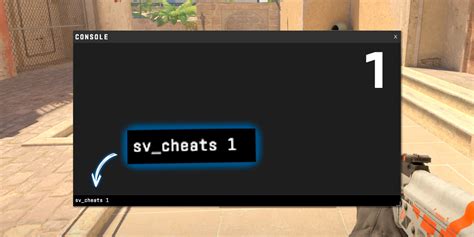
После того как вы настроили все параметры для режима ожидания в Windows 10, может возникнуть вопрос о том, как его активировать. Для этого вам нужно выполнить несколько простых шагов.
1. Нажмите на кнопку "Пуск" в левом нижнем углу экрана или нажмите клавишу с символом Windows на клавиатуре.
2. В открывшемся меню найдите и выберите пункт "Параметры".
3. В окне "Параметры" выберите раздел "Система".
4. В левой части окна выберите пункт "Питание и спящий режим".
5. В правой части окна установите переключатель "Режим ожидания" в положение "Вкл".
6. Теперь режим ожидания активирован и ваш компьютер будет переходить в него, когда он не используется вами в течение заданного времени.
Шаг 6: Возврат из режима ожидания
Возврат из режима ожидания в Windows 10 происходит одним из следующих способов:
- Нажмите клавишу Esc или любую другую клавишу на клавиатуре.
- Щелкните мышью по экрану или нажмите любую клавишу на подключенном устройстве ввода (например, клавиатуре или сенсорной панели).
- Если ваше устройство имеет кнопку питания, нажмите и удерживайте ее, пока не вернетесь в рабочий режим.
После возврата из режима ожидания в Windows 10, ваш компьютер или устройство будет снова готово к работе. Все открытые приложения и файлы будут на месте, и вы сможете продолжить работу с того места, где остановились.
Не забывайте, что режим ожидания потребляет небольшое количество энергии, поэтому если вам не планируется использовать компьютер в течение длительного времени, рекомендуется выключить его полностью, чтобы сохранить заряд батареи или снизить энергопотребление настольного компьютера.




